在日常的生活之中,电脑录屏是比较常用的功能。有些小伙伴知道如何使用电脑自带的录屏软件,可普通的操作步骤实在是有些繁琐,想要通过录屏快捷键,快速进行录屏操作。那么电脑录屏快捷键是什么?电脑录屏是什么键?下面就让小编来跟大家详细介绍一下。

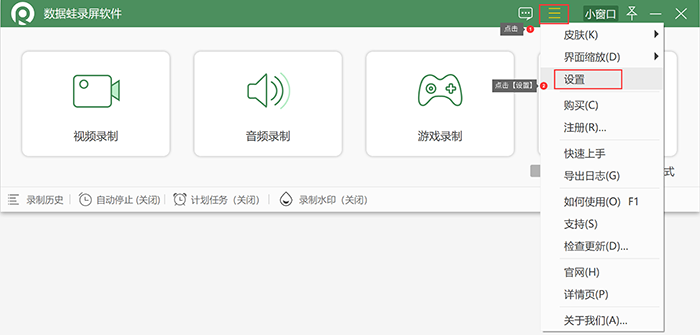
一.windows电脑录屏快捷键
windows作为常用的电脑系统之一,本身就携带了XboxGameBar的录屏软件。那么windows电脑录屏快捷键是什么?
其实问题的答案很简单,就是
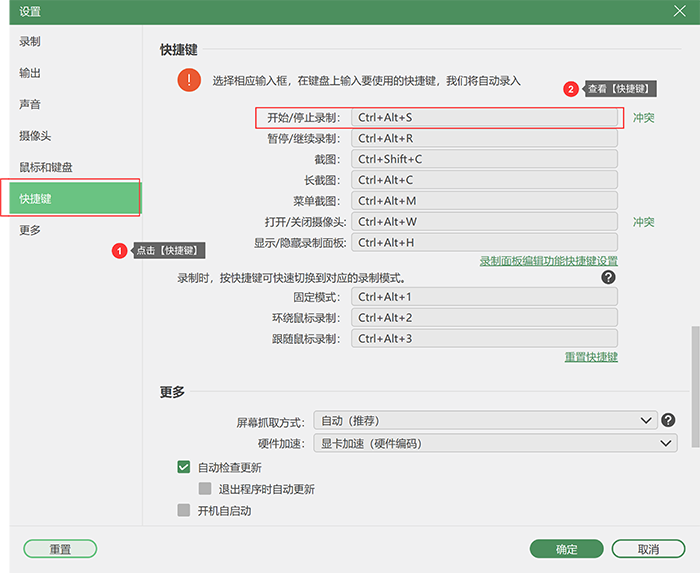 <b;【win+g】</b;。
<b;【win+g】</b;。

<b;快捷键【win+g】</b;,可以打开XboxGameBar界面。
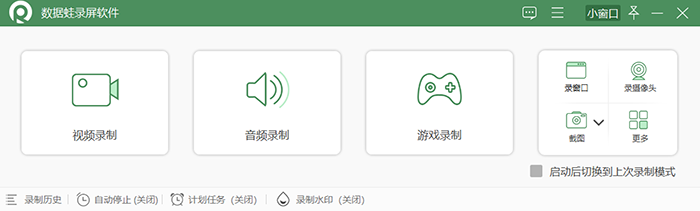
<b;快捷键【win+alt+g】</b;,打开录制功能。
<b;快捷键【win+alt+r】</b;,开始/停止录制。
二.苹果电脑录屏快捷键
讲完windows的录屏快捷键,现在来讲一下苹果电脑的录屏快捷键。
苹果电脑可以通过;b;快捷键【shift+command+5】</b;打开录屏功能面板。
三.第三方录屏软件快捷键
除了电脑自带的录屏软件之外,很多小伙伴也会选择第三方录屏软件进行屏幕录制。那么这些第三方录屏软件的快捷键又会是什么呢?其实不同的录屏软件,其录屏快捷键的设置也有不同,不过我们可以通过点击设置选项,查看其录屏快捷键。
这里小编以数据蛙录屏软件为例,展示如何查看第三方录屏软件的快捷键。如果觉得电脑自带的录屏功能不能满足录屏需要,可以尝试着使用数据蛙录屏软件,能够支持免费不限时长的无水印录制,十分好用。
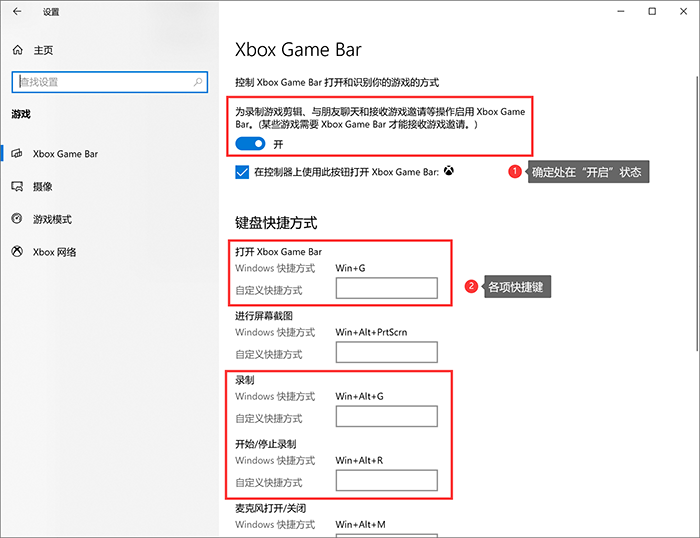
<b;第1步:</b;首先安装并运行数据蛙录屏软件,进入软件的主界面。
<b;第2步:</b;点击上方的三条横线,在下拉的菜单栏中,点击;b;【设置】</b;,进入详细的设置界面。
<b;第3步:</b;点击左侧选项栏中的;b;【快捷键】</b;,在右侧的快捷键选项中,查看快捷键的键位。这里数据蛙录屏软件的;b;【开始/停止录制】</b;快捷键是;b;【Ctrl+Alt+S】</b;。
电脑录屏是什么键?电脑录屏的快捷键是什么?上面小编分享了电脑录屏快捷键查看方式,感兴趣的小伙伴可以仔细地看看哦。







